Fierbinte

AnyRec Video Converter
Schimbați raportul de aspect video cu mai multe profiluri.
Descărcare sigură
Schimbați raportul de aspect al Amazon Prime Video: tot ce doriți să știți
- Care este raportul standard al aspectului video Amazon Prime: 4:3, 1.66:1, 16:9, 1.85:1, 2:1, 2.20:1, 2.35:1, 2.39:1, 2.40:1
- Cum se schimbă raportul de aspect pe Prime: Accesați Setările Amazon, apoi modificați raportul de aspect și rezoluția.
- Cum să remediați raportul de aspect greșit al Prime video: Selectați mai multe rapoarte de aspect cu AnyRec Video Converter (descărcare gratuită mai jos). Sau utilizați VLC ca player alternativ.
100% Securizat
100% Securizat
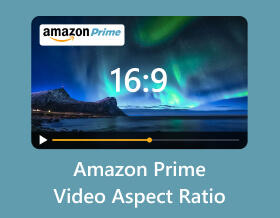
Amazon este un serviciu de streaming care oferă filme și seriale TV pentru divertisment. Cu platforma sa remarcabilă, oamenilor le place să urmărească raportul de aspect adecvat al videoclipurilor Amazon Prime pe smart TV, cum ar fi Hisense, Samsung, Sharp și așa mai departe. Din păcate, mai multe plângeri se confruntă cu imagini întinse și cuvinte tăiate, care strică experiența. În acest caz, veți învăța cum să setați ecranul mic Amazon pe televizor și alte detalii esențiale pentru a păstra vizionarea unui film de înaltă rezoluție.
Lista Ghidului
Raportul de aspect standard al Amazon Prime Video Cum să schimbați raportul de aspect al Amazon Prime Video Cum să remediați Amazon Prime Video în raportul de aspect greșit Întrebări frecvente despre raportul de aspect Amazon Prime VideoRaportul de aspect standard al Amazon Prime Video
Ce este un raport de aspect? Este o imagine proporțională ca raportul dintre înălțime și lățime. Separate prin două puncte, lățimea și înălțimea sunt setate pentru a arăta cât de lat este formatat un videoclip și cum poate fi montat pe ecranul de vizionare. În ceea ce privește raportul de aspect Amazon Prime Video, platforma recomandă cele mai bune setări de setat pe dispozitivul tău.
| Cerința de mezanin | Afișează raportul de aspect |
| mezanin SD | 4:3, 1.66:1, 16:9, 1.85:1, 2:1, 2.20:1, 2.35:1, 2.39:1, 2.40:1 |
| mezanin HD | 4:3, 1.66:1, 16:9, 1.85:1, 2:1, 2.20:1, 2.35:1, 2.39:1, 2.40:1 |
| Mezanine 4K HDR | 4:3, 1.66:1, 16.9, 1.85:1, 2:1, 2.20:1, 2.35:1, 2.39:1, 2.40:1 |
| Mezanine 4K UHD | 4:3, 1.66:1, 16:9, 1.85:1, 2:1, 2.20:1, 2.35:1, 2.39:1, 2.40:1 |
Iată preferințele raportului de aspect pentru anumite videoclipuri:
- Videoclipuri SD comune - 4:3
- Videoclipuri HD - 16:9
- Lansări cu ecran lat din Marea Britanie, SUA - 1,85:1
- Film standard de 70 mm - 2,20:1
- 35 mm (1970) - 2,35:1
- 35 mm (1970) - 2,39:1
- Filme Blu-ray sunt lansate la 1920×800 - 2,40:1
Cum să schimbați raportul de aspect al Amazon Prime Video
După ce ați învățat diferitele rapoarte de aspect pentru Amazon Prime Videos, este posibil să le schimbați. Dar acesta este doar uneori cazul, mai ales dacă dispozitivul tău este un smartphone, laptop sau smart TV. Lucrul bun este că există un raport de aspect standard per dispozitiv și îl schimbați urmând demonstrația de mai jos:
Pasul 1.Deschideți aplicația Amazon și navigați în meniul „Setări”.
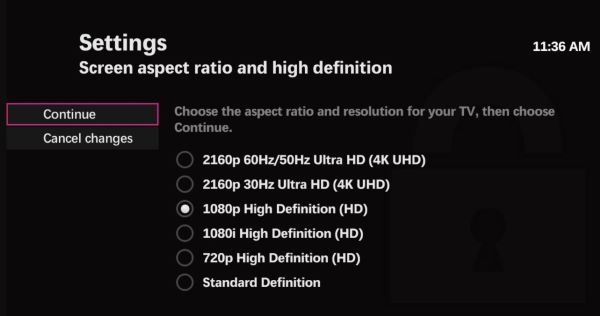
Pasul 2.Din meniul „Video”, puteți modifica raportul de aspect dorit din opțiunea „Schimbați dimensiunea”. De asemenea, puteți face clic pe butonul „Zoom” pentru a se potrivi cu videoclipul pe ecran.
Alternativ, puteți verifica unele rapoarte de aspect standard pentru a se seta pe diferite dispozitive:
- raport 4:3 este cel mai bun pentru transmisiile VHS și SD.
- 16:9 pentru ecran complet pe orice dispozitiv.
- 10:9 pentru un joc standard.
Cum să remediați Amazon Prime Video în raportul de aspect greșit
Având în vedere diferitele raporturi de aspect Amazon, ați dori în continuare o lungime fixă pentru televizorul dvs. inteligent. Pentru a rezolva acest lucru, iată câteva dintre cele mai bune soluții pentru a găsi cele mai bune rapoarte de aspect pentru filme.
1. AnyRec Video Converter
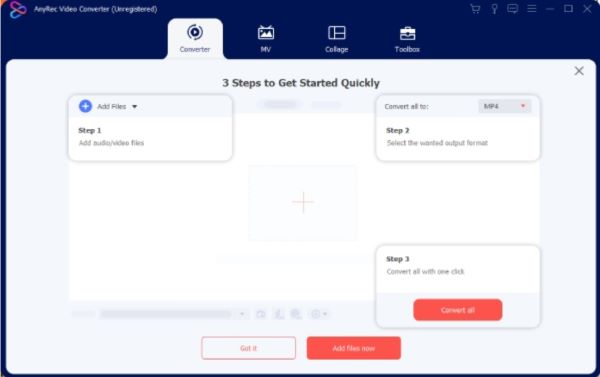
AnyRec Video Converter este un editor video profesional cu funcții pentru orice videoclip. Are o interfață simplă în care puteți edita fără întârziere raportul de aspect, filtrul, sunetul și rezoluția. În timpul editării, puteți modifica setările de ieșire, cum ar fi formatul, calitatea, rata de cadre, rata de biți etc. Pe de altă parte, AnyRec oferă diverse presetări pentru dispozitive, care permit redarea video de ieșire pe Samsung, LG și alte dispozitive. . Încercați-l gratuit făcând clic pe butonul „Descărcare gratuită”.

Aveți un instrument bazat pe inteligență artificială pentru a schimba raportul de aspect al Amazon Prime Video.
Suporta orice format de fișier video, inclusiv MP4, MKV, VOB, MOV, WMV etc.
Editați videoclipuri cu un dispozitiv de eliminare a filigranului, sincronizare audio și amplificator de volum.
Activați pentru a schimba rezoluția la 720p, 1080p, 4K și 8K la calitate înaltă.
100% Securizat
100% Securizat
2. VLC Media Player
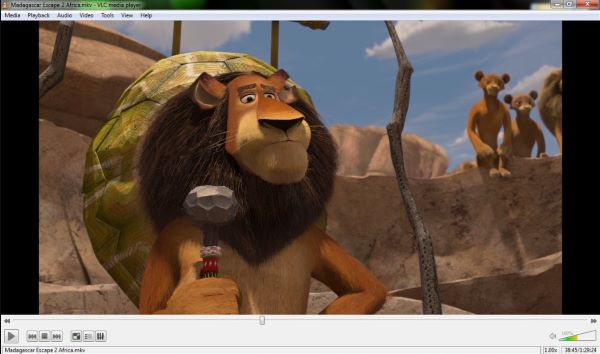
Vizionarea filmelor tale preferate pe Amazon Prime Video poate fi frustrantă fără raportul de aspect adecvat. Deși nu puteți conecta Amazon la VLC direct, puteți descărca videoclipuri și le puteți deschide cu media player-ul. VLC este cunoscut pentru sistemul său gratuit și open-source, care acceptă formate populare și unice. Si tu poti decupați videoclipul pe VLC pentru a modifica raportul de aspect. Pe de altă parte, trebuie să convertiți videoclipurile Amazon într-un format standard și le puteți viziona direct cu VLC.
- Raport de aspect personalizabil pentru orice videoclip.
- Ușor de configurat fără extensii suplimentare.
- Creați o listă de redare implicită cu titluri și capitole.
- Convertor video încorporat cu configurație avansată de ieșire.
Întrebări frecvente despre raportul de aspect Amazon Prime Video
-
1. Care este raportul de aspect implicit pe Amazon Prime Video?
Raportul de aspect obișnuit al platformei de streaming este pe ecran complet, în special pentru filme și seriale TV noi. Cu toate acestea, unele emisiuni sunt realizate după standarde TV vechi, astfel încât s-ar putea să le vedeți în format 4:3 sau în alte raporturi de aspect.
-
2. Cum să depanați raportul de aspect greșit al Amazon Prime Video?
Verificați dacă aplicația este actuală în setările Smart TV-ului. Cele mai multe actualizări de software se află pe setări și asistență. O altă depanare pe care o puteți face este să treceți la alt titlu, deoarece unele videoclipuri au probleme, în special pentru închirieri și emisiuni gratuite. Dacă nu există nicio modificare, contactați serviciul pentru clienți.
-
3. De ce ar trebui să determin Amazon să urmărească filme?
Prime Video vine cu calitatea de membru. Unele emisiuni populare pot fi vizionate gratuit aici, cu setări personalizabile pentru audio și subtitrări. De asemenea, oferă rezoluție reglabilă și setări de calitate pentru descărcări. Pe lângă acestea, puteți viziona jocuri sportive în direct pe orice dispozitiv de acasă.
-
4. Care este cea mai bună rezoluție pentru un raport de aspect Amazon 16:9?
Una dintre cele mai bune rezoluții cu care puteți partener 16:9 este 4K sau 3840 px cu 2160 px. Dar dacă televizorul tău inteligent nu acceptă rezoluția, o poți ajusta la cea mai mare pe care o poate face. Amintiți-vă că cea mai mare rezoluție vă va permite să experimentați un progres lent de încărcare dacă aveți o conexiune instabilă.
-
5. Cum se schimbă calitatea imaginii Amazon Prime Video?
Deschideți aplicația și accesați meniul Setări. Navigați la secțiunea Steam & Download pentru a alege calitatea în funcție de nevoile dvs. Faceți clic pe butonul „Întreabă întotdeauna” pentru o setare flexibilă pentru a alege calitatea înainte de a descărca videoclipul.
100% Securizat
100% Securizat
